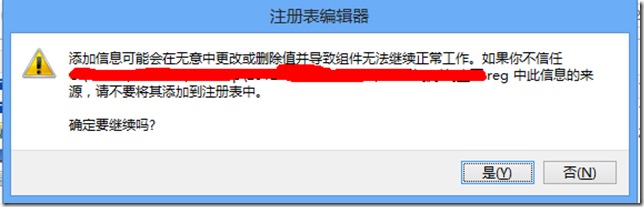众所周知,系统运行程序时,会占用一定的CPU利用率。如果CPU利用率过高,会影响系统的运行速度,造成卡机现象,所以在使用电脑的过程中要时刻注意使用情况,保证不会过载。
但是有些用户不知道如何检查CPU利用率。下面小编就教大家如何检查Win7系统的CPU利用率。具体如下:1。在桌面底部的工具栏上单击鼠标右键,然后单击启动任务管理器。打开后点性能选项,
你可以在这里查看电脑的CPU使用率。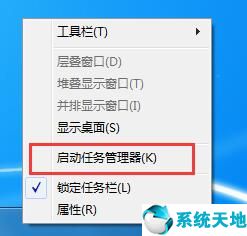
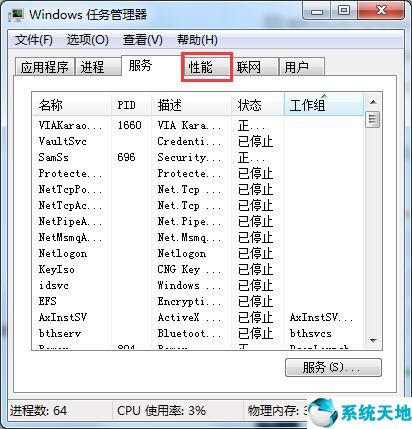 2,然后就可以看到电脑的CPU利用率有高有低或者高。这多半是因为打开了一个占用CPU的软件。
2,然后就可以看到电脑的CPU利用率有高有低或者高。这多半是因为打开了一个占用CPU的软件。
但是通常是不确定哪个软件占用cpu的,因为不是软件占用越大,CPU使用就越大这一事实决定的。 3,然后单击性能项目右下角的资源监视器。
3,然后单击性能项目右下角的资源监视器。
 4,然后在资源监视器页签下,可以看到哪个软件占用的CPU最多,大部分软件的CPU利用率是波动的,所以存在CPU利用率的波动。
4,然后在资源监视器页签下,可以看到哪个软件占用的CPU最多,大部分软件的CPU利用率是波动的,所以存在CPU利用率的波动。
如果一个或两个CPU的利用率仍然很高,或者抖动很大,就需要关闭它。 以上是检查Win7系统CPU利用率的方法。是不是很简单?有需要可以参考操作。本文来自Win10专业版。
以上是检查Win7系统CPU利用率的方法。是不是很简单?有需要可以参考操作。本文来自Win10专业版。
转载请注明出处。